PhpStorm 是 JetBrains 公司开发的一款商业的 PHP 集成开发工具,旨在提高用户效率,可深刻理解用户的编码,提供智能代码补全,快速导航以及即时错误检查。
PhpStorm可随时帮助用户对其编码进行调整,运行单元测试或者提供可视化debug功能
接下来,我们就来讲解一下他的下载与破解之道
下载地址: 官网网址
下载完毕之后,进行安装,这就略过了,机械的下一步下一步,我们重中一重的来说一下,如何进行破解,首先我们运行该软件,会弹出一个对话框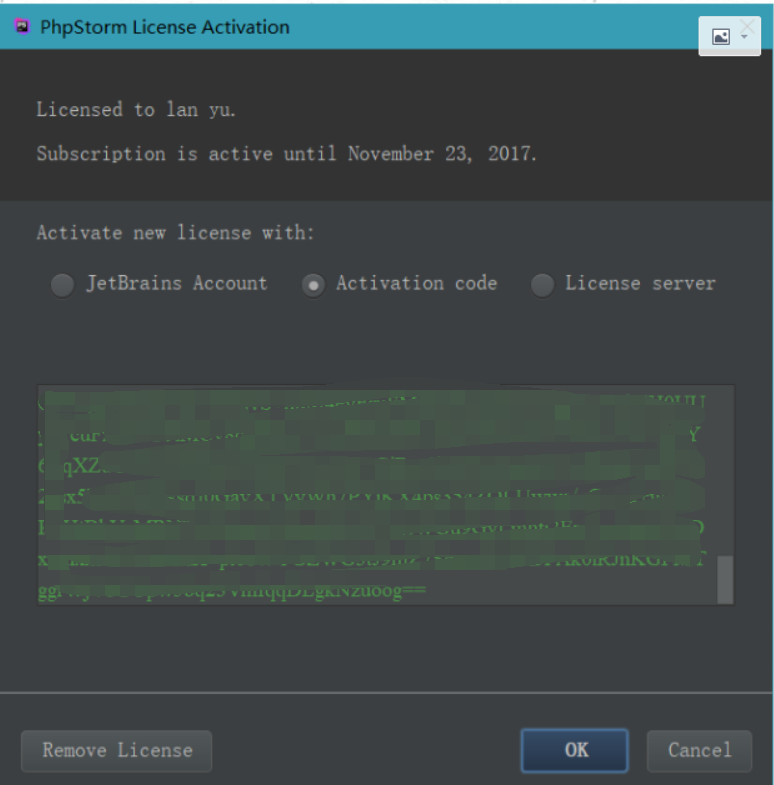
这个时候,选择Activation code ,接下来是获取激活码
打开地址:http://idea.lanyus.com/
点击“获取注册码”
复制粘贴到我们的phpstorm的激活码文本框中,点击OK
接下来,我们就可以愉快的进行开发了~~~
注意点: 注册码有效期为2017年10月15日至2018年10月14日
使用前请将“0.0.0.0 account.jetbrains.com”添加到hosts文件中
获得激活码其他途径: http://www.soft-hub.cn/article/4.html
华丽的分割线
接下来我们来看它的使用吧
常用快捷键总结:
CTRL+SHIFT+ALT+N 查 找类中的方法或变量(JS)
CIRL+B 找变量的来源,跳到变量申明处
CTRL+ALT+B 找所有的子类
CTRL+SHIFT+B 找变量的 类
CTRL+G 定位行,跳转行
CTRL+F 在当前窗口查找文本
CTRL+SHIFT+F 在指定路径查找文本
CTRL+R 当前窗口替换文本
CTRL+SHIFT+R 在指定路径替换文本
ALT+SHIFT+C 查找修改的文件,最近变更历史
CTRL+E 最近打开的文件
F3 查找下一个
SHIFT+F3 查找上一个
F4 查找变量来源
CTRL+ALT+F7 选 中的字符 查找工程出现的地方
ALT+F7 直接查询选中的字符
Ctrl+F7 文件中查询选中字符
自动代码
ALT+回车 导入包,自动修正
CTRL+ALT+L 格式化代码
CTRL+ALT+I 自动缩进
CTRL+ALT+O 优化导入的类和包
CTRL+E 最近更改的文件/代码
CTRL+SHIFT+SPACE 切换窗口
CTRL+SPACE空格 代码自动完成,代码提示,一般与输入法冲突
CTRL+ALT+SPACE 类 名或接口名提示(与系统冲突)
CTRL+P 方法参数提示,显示默认参数
CTRL+J 自动代码提示,自动补全
CTRL+ALT+T 把选中的代码放在 TRY{} IF{} ELSE{} 里
ALT+INSERT 生成代码(如GET,SET方法,构造函数等)
复制快捷方式
F5 复制文件/文件夹
CTRL+C 复制
CTRL+V 粘贴
CTRL+X 剪 切,删除行
CTRL+D 复制行
Ctrl + Y 删除行插入符号
CTRL+SHIFT+V 可以复制多个文本
高亮
CTRL+F 选中的文字,高亮显示 上下跳到下一个或者上一个
F2(Shift+F2) 高亮错误或警告快速定位
SHIFT+F2 高亮错误或警告快速定位
CTRL+SHIFT+F7 高亮显示多个关键字.
本地历史VCS/SVN
Alt +反引号(') 快速弹出VCS菜单
Ctrl + K 提交项目VCS
Ctrl + T 更新项目从VCS
Alt + Shift + C 查看最近发生的变化
其他快捷方式
CTRL+Z 倒退(代码后悔)
CTRL+SHIFT+Z 向前
CTRL+H 显 示类结构图
Ctrl +F12 文件结构弹出
Ctrl+Shift+H 方法的层次结构
Ctrl+Alt+H 呼叫层次
CTRL+Q 显示代码注释
CTRL+W 选中代码,连续按会 有其他效果
Ctrl+Shift+W 减少当前选择到以前的状态
CTRL+B 转到声明,快速打开光标处的类或方法说明注释(CTRL + 鼠标单击 也可以)
CTRL+O 魔术方法
CTRL+/ 注释//取消注释
CTRL+SHIFT+/ 注释/*...*/
CTRL+ [] 光标移动到 {}[]开头或结尾位置
CTRL+SHIFT+[] 选中块代码,可以快速复制
ctrl + '-/+': 可以折叠项目中的任何代码块,包括htm中的任意nodetype=3的元素,function,或对象直接量等等。它不是选中折叠,而是自动识别折叠。
ctrl + '.': 折叠选中的代码的代码
Ctrl+Shift+U 选中的字符大小写转换
ctrl+shift+i 快速查看变量或方法定义源
CTRL+ALT+F12 资源管理器打开文件夹,跳转至当前文件在磁盘上的位置
ALT+F1 选择当前文件或菜单中的任何视图工具栏
SHIFT+ALT+INSERT 竖编辑模式
CTRL+ALT ←/→ 返回上次编辑的位置
ALT+ ←/→ 切换代码视图,标签切换
ALT+ ↑/↓ 在方法间快速移动定位
alt + '7': 显示当前的类/函数结构。类似于eclipse中的outline的效果。试验了一下,要比aptana的给力一些,但还是不能完全显示prototype下面的方法名。
SHIFT+F6 重命名,重构 当前区域内变量重命名/重构
不但可以重命名文件名,而且可以命名函数名,函数名可以搜索引用的文件,还可以重命名局部变量。还可以重命名标签名。在sublime text中有个类似的快捷键:ctrl+shift+d。
ctrl+shift+enter(智能完善代码 如 if())
ctrl+shift+up/down(移动行、合并选中行,代码选中区域 向上/下移动)
CTRL+UP/DOWN 光标跳转到编辑器显示区第一行或最后一行下
ESC 光标返回编辑框
SHIFT+ESC 光 标返回编辑框,关闭无用的窗口
CTRL+F4 关闭当前的编辑器或选项卡
Ctrl + Alt + V引入变量
Ctrl + Alt + F 类似引入变量
Ctrl + Alt + C引入常量
Ctrl + Tab 键切换选项卡和工具窗口
Ctrl + Shift + A 查找快捷键
Alt + #[0-9] 打开相应的工具窗口
Ctrl + Shift + F12 切换最大化编辑器
Alt + Shift + F 添加到收藏夹
Alt + Shift + I 检查当前文件与当前的配置文件
Ctrl +反引号(`) 快速切换目前的配色/代码方案/快捷键方案/界面方案
Ctrl + Alt + S 打开设置对话框(与QQ冲突)
运行
Alt + Shift + F10 选择的配置和运行
Alt + Shift + F9 选择配置和调试
Shift + F10 运行
Shift + F9调试
Ctrl + Shift + F10运行范围内配置编辑器
Ctrl + Shift + X运行命令行
调试
F8步过
F7步入
Shift + F7智能进入
Shift + F8步骤
ALT + F9运行到光标
Alt + F8计算表达式
F9恢复程序
Ctrl + F8切换断点
Ctrl + Shift + F8查看断点
导航
Shift + Esc键隐藏活动或最后一个激活的窗口
Ctrl + Shift + F4关闭活动运行/消息/ / ...选项卡
Ctrl + Shift + Backspace键导航到最后编辑的位置
Ctrl + Alt+B 到实施(S)
Ctrl + Shift+I 打开快速定义查询
Ctrl + U 转到super-method/super-class
Alt + Home 组合显示导航栏
书签
Ctrl + F11切换书签助记符
Ctrl +#[0-9]转到编号书签
Shift + F11显示书签
编辑
Ctrl + Q 快速文档查询
ALT + INSERT 生成的代码...器(getter,setter方法,构造函数)
Ctrl + O 覆盖方法
Ctrl + I 实现方法
Alt + Enter 显示意图的行动和快速修复
Shift + Tab 键缩进/取消缩进选中的行
Ctrl + Shift + J 智能线连接(仅适用于HTML和JavaScript)
Ctrl + Enter 智能线分割(HTML和JavaScript)
Shift + Enter 开始新的生产线
Ctrl + Delete 删除字(word)
Ctrl + Backspace删除字开始
Ctrl +小键盘+ / - 展开/折叠代码块
Ctrl + Shift +小键盘+展开全部
Ctrl + Shift +数字键盘关闭全部
ctrl + k + u 将选定字符转换成 大写
ctrl + k + l 将选定字符转化成小写
快捷键较多,红色的一般是我经常会使用到的快捷键功能.
文件颜色的变化
白色: 正常文件的颜色
蓝色: 进行修改过的文件
红色: 新增加的文件
Git相关操作
1.撤销已经commit并push的提交
在git的提交记录中找到提交的这条, 右键 选择Revert Commit 就会撤销这次的修改, 若已经push过了, 这个时候需要再重新push 来覆盖远程的代码
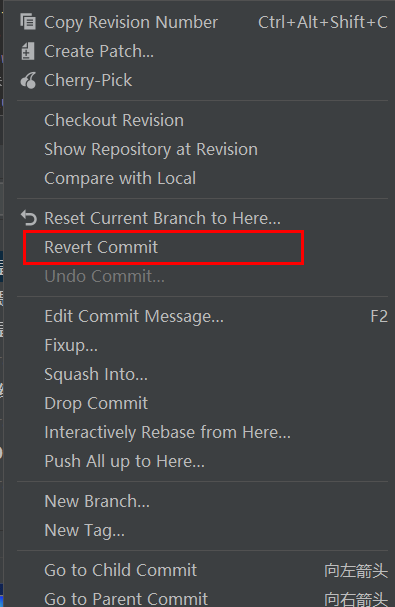
2.打补丁
将某次修改达成补丁, 然后再后面应用即可使用
1)选择某次的提交记录, 右键选择Create Patch... 接下来就是将这次的变更保存到某个文件夹中
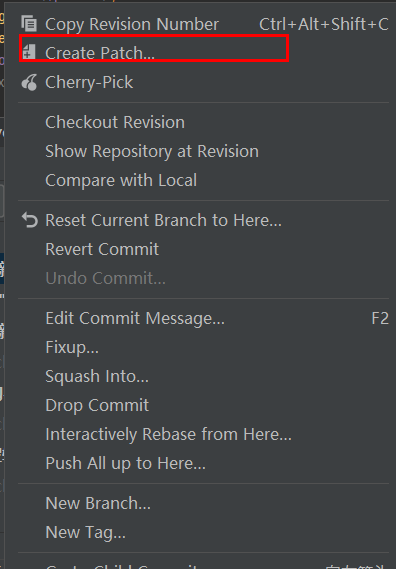
2) 在某个分支下,选择 git > Patch > Apply Patch...即可
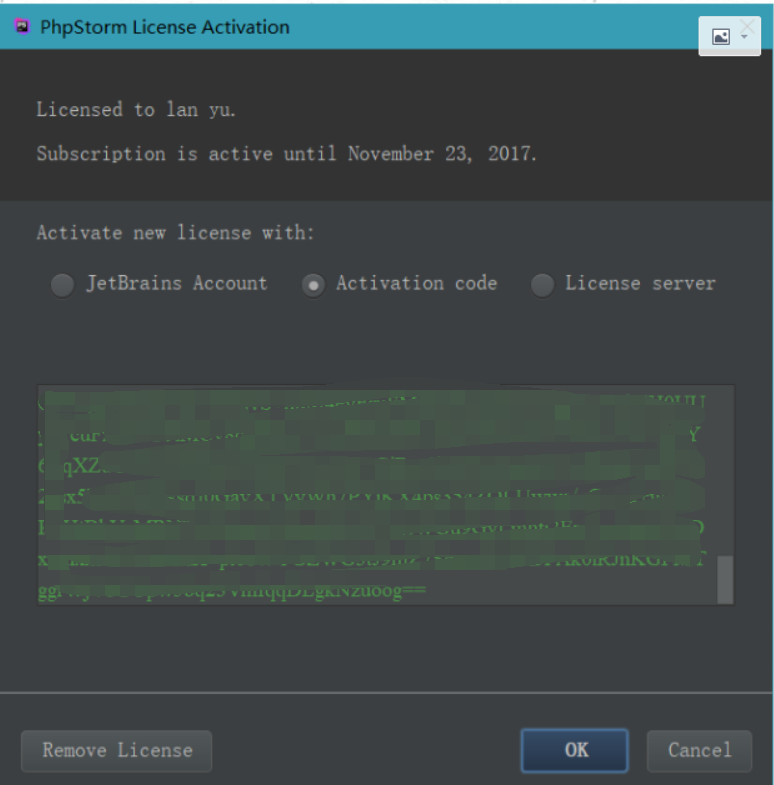
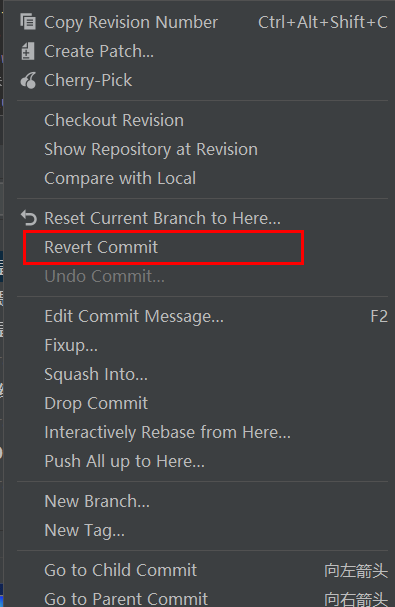
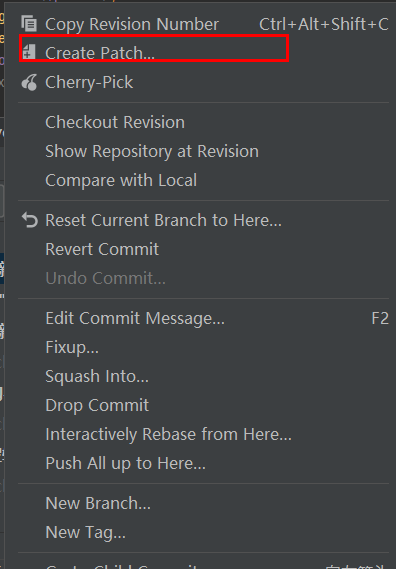



【推荐】国内首个AI IDE,深度理解中文开发场景,立即下载体验Trae
【推荐】编程新体验,更懂你的AI,立即体验豆包MarsCode编程助手
【推荐】凌霞软件回馈社区,携手博客园推出1Panel与Halo联合会员
【推荐】轻量又高性能的 SSH 工具 IShell:AI 加持,快人一步
· MySQL下200GB大表备份,利用传输表空间解决停服发版表备份问题
· 记一次 .NET某固高运动卡测试 卡慢分析
· 微服务架构学习与思考:微服务拆分的原则
· 记一次 .NET某云HIS系统 CPU爆高分析
· 如果单表数据量大,只能考虑分库分表吗?
· 7 个最近很火的开源项目「GitHub 热点速览」
· DeepSeekV3:写代码很强了
· 记一次 .NET某固高运动卡测试 卡慢分析
· Visual Studio 2022 v17.13新版发布:强化稳定性和安全,助力 .NET 开发提
· MySQL下200GB大表备份,利用传输表空间解决停服发版表备份问题